Lenovo Y720 User Manual
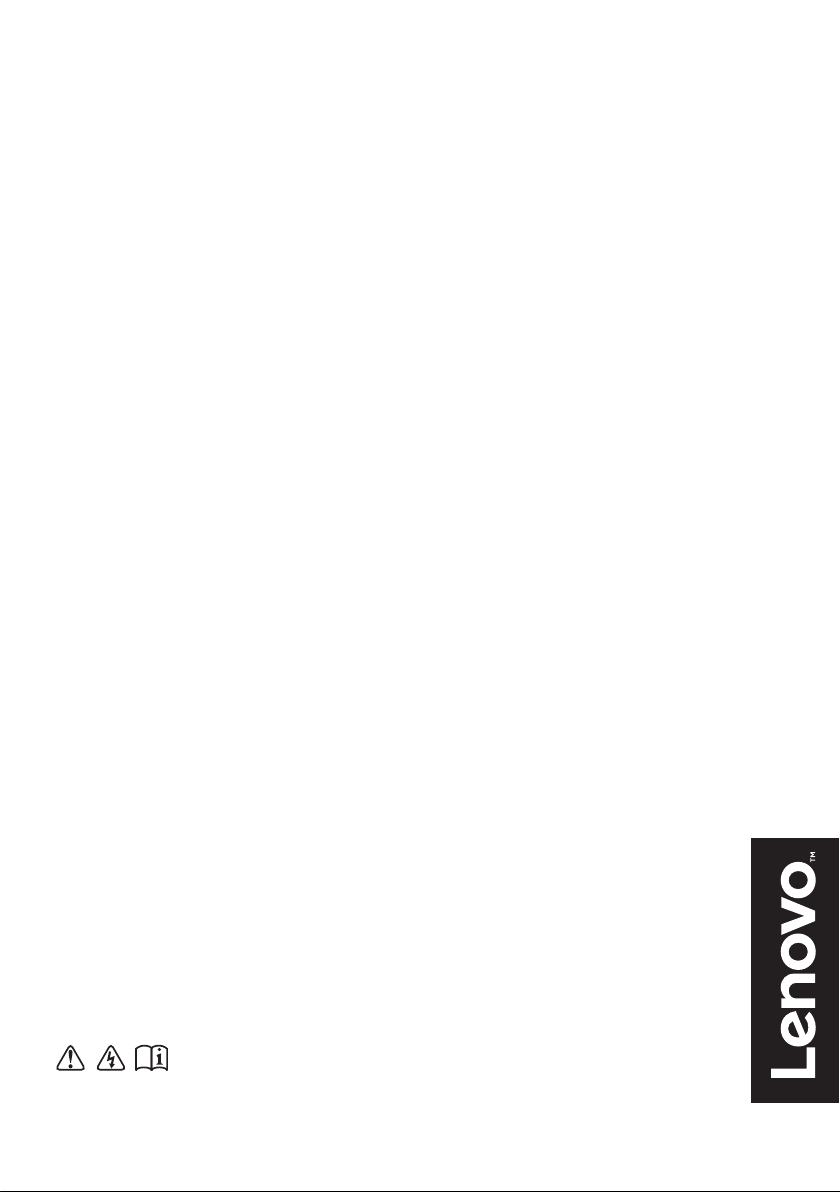
Lenovo Y720
Y720-15IKB
Uživatelská příručka
Než začnete používat počítač, přečtěte si bezpečnostní poznámky
a důležité rady, které naleznete v přiložených příručkách.
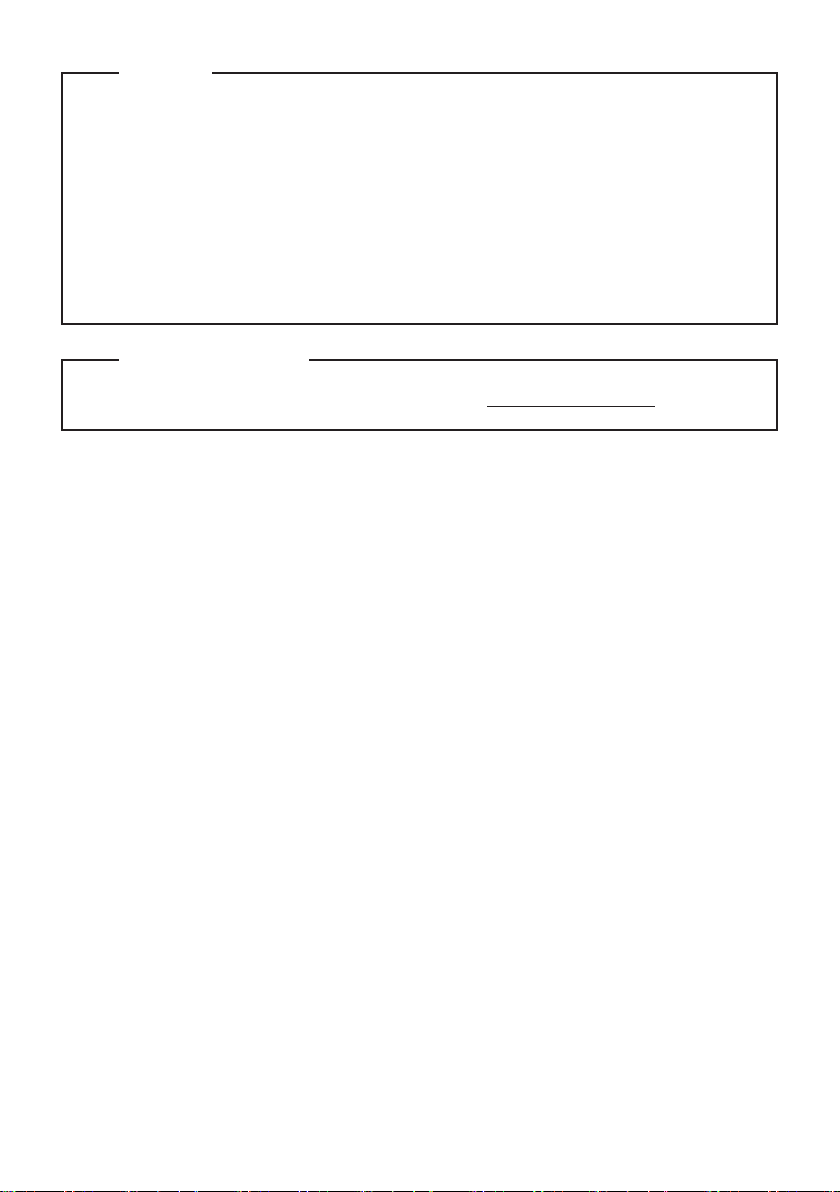
Poznámky
• Před používáním produktu si musíte přečíst Příručka s bezpečnostními a obecnými informacemi
Lenovo.
• Některé pokyny v této příručce mohou předpokládat, že používáte operační systém Windows® 10.
Pokud používáte jiný operační systém Windows, některé funkce se mohou nepatrně lišit. Jestliže
používáte jiný operační systém, některé postupy pro vás nemusí platit.
• Vlastnosti a funkce popsané v této příručce jsou společné většině modelů. Některé funkce nemusejí
být dostupné na vašem počítači nebo váš počítač může obsahovat funkce, které nejsou popsané v této
uživatelské příručce.
• Obrázky v této příručce se mohou lišit od skutečného produktu. V takovém případě se podívejte na
vlastní produkt.
Upozornění k předpisům
• Podrobnosti naleznete v části Guides & Manuals na webu http://support.lenovo.com.
První vydání (prosinec 2016)
© Copyright Lenovo 2016.
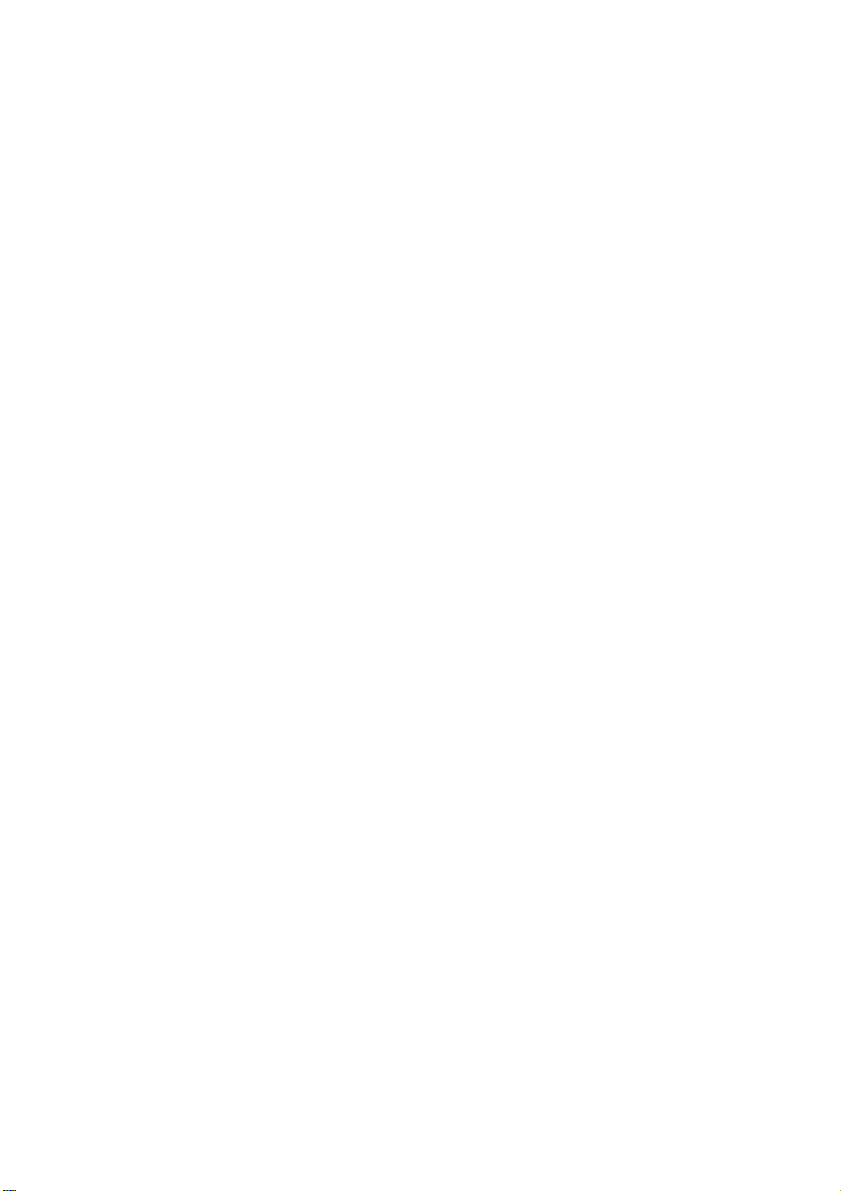
Obsah
Kapitola 1. Seznámení s počítačem................................................................................................. 1
Pohled shora
Pohled zleva
Pohled zprava
Pohled zespodu
Kapitola 2. Zahájení používání systému Windows 10.................................................................. 10
První konfigurace operačního systému
Rozhraní operačního systému
Uvedení počítače do režimu spánku nebo jeho vypnutí
Úlohy a správa plochy
Připojení k bezdrátové síti
Začít s aplikacemi
Kapitola 3. Systém obnovy............................................................................................................. 16
Lenovo OneKey Recovery System
Reset this PC (Obnovit počítač do továrního nastavení)
Kapitola 4. Odstraňování potíží...................................................................................................... 18
Časté otázky
Odstraňování potíží
Ochranné známky ........................................................................................................................... 25
..................................................................................................................................................... 1
..................................................................................................................................................... 5
................................................................................................................................................... 8
................................................................................................................................................ 9
.......................................................................................................... 10
........................................................................................................................ 10
................................................................................ 12
................................................................................................................................... 14
............................................................................................................................. 15
.......................................................................................................................................... 15
................................................................................................................ 16
................................................................................ 17
................................................................................................................................................... 18
........................................................................................................................................ 21
i
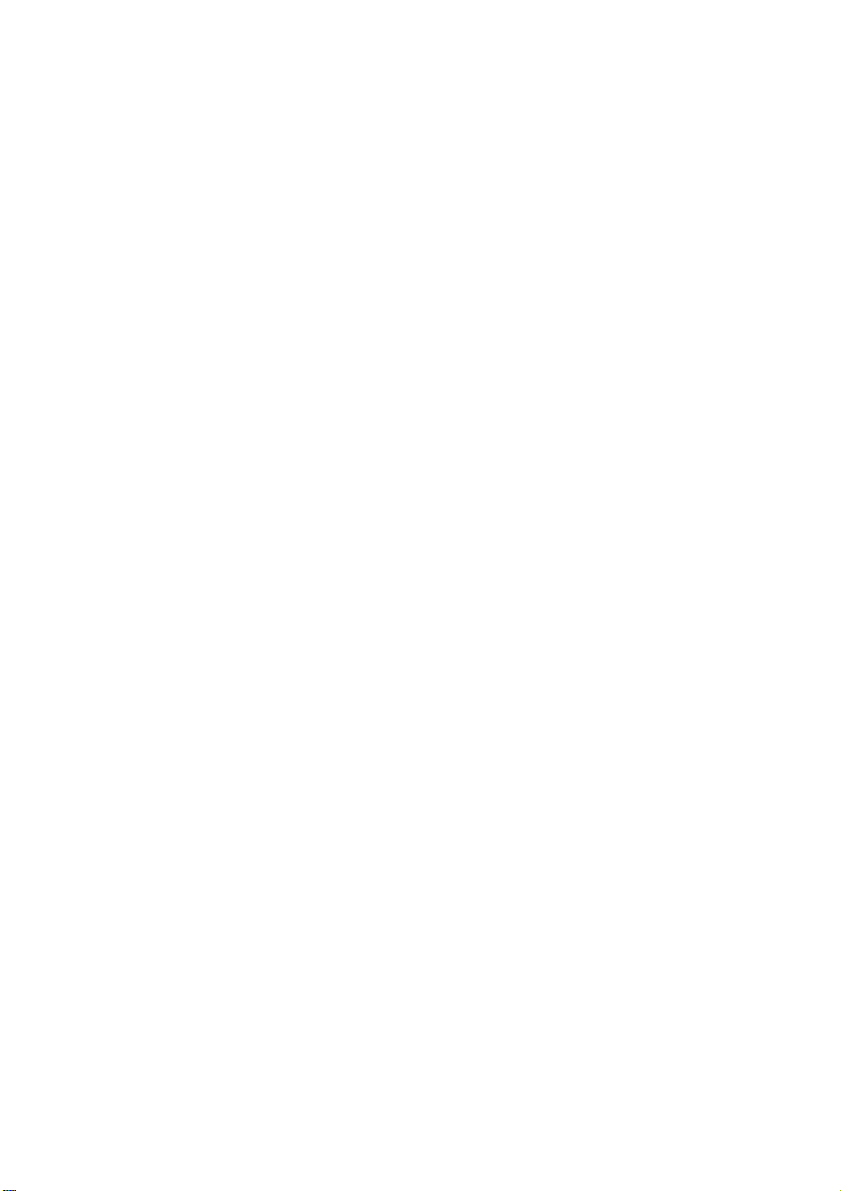
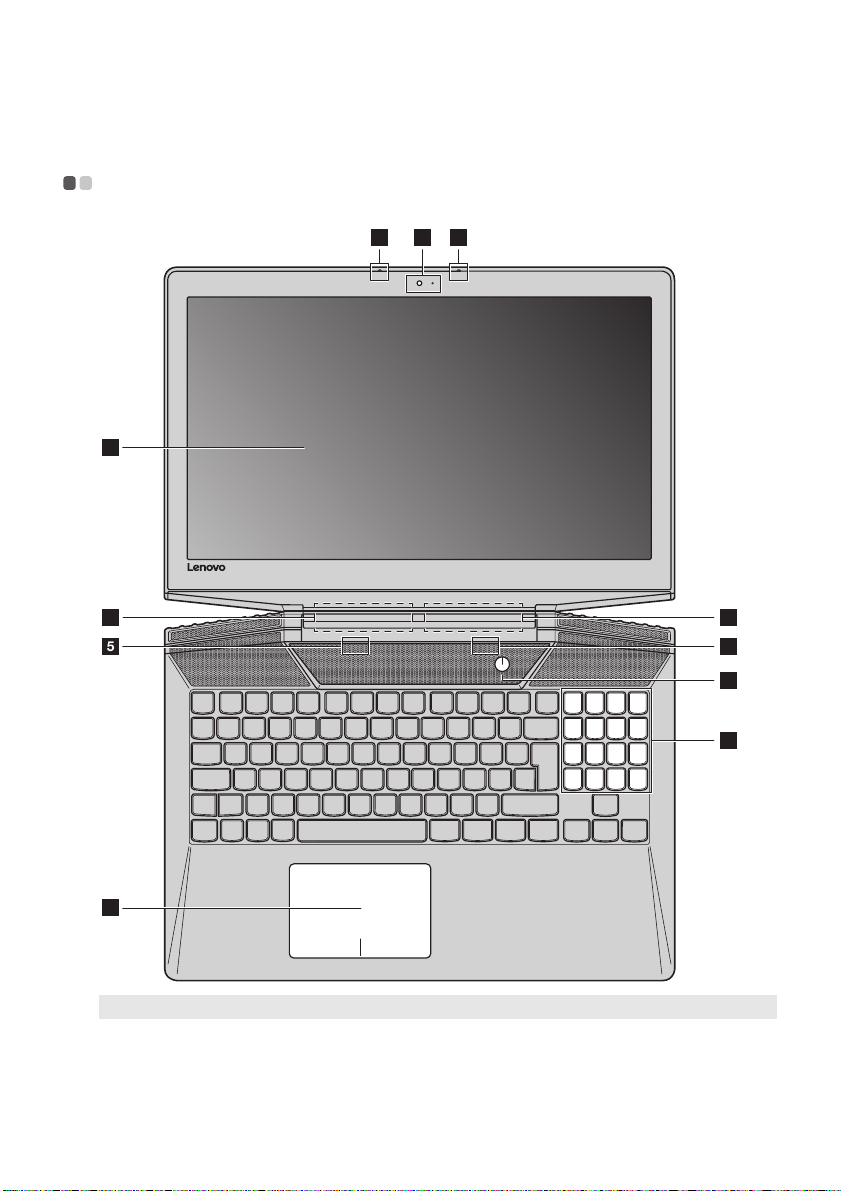
Kapitola 1. Seznámení s počítačem
3
8
5
12 2
4
7
5
6
4
Pohled shora - - - - - - - - - - - - - - - - - - - - - - - - - - - - - - - - - - - - - - - - - - - - - - - - - - - - - - - - - - - - - - - - - - - - - - - - - - - - - - - - - - - - - - - - - - - - - - - - - - - - - - - - - - - - - - -
Poznámka: Části ohraničené přerušovanou čárou označují součásti, které nejsou viditelné z vnějšího pohledu.
Upozornění:
• Neotevírejte panel displeje o více než 135 stupňů. Při zavírání panelu displeje dbejte na to, abyste mezi panelem a
klávesnicí nenechávali tužky nebo jiné předměty. Jinak hrozí poškození displeje.
1
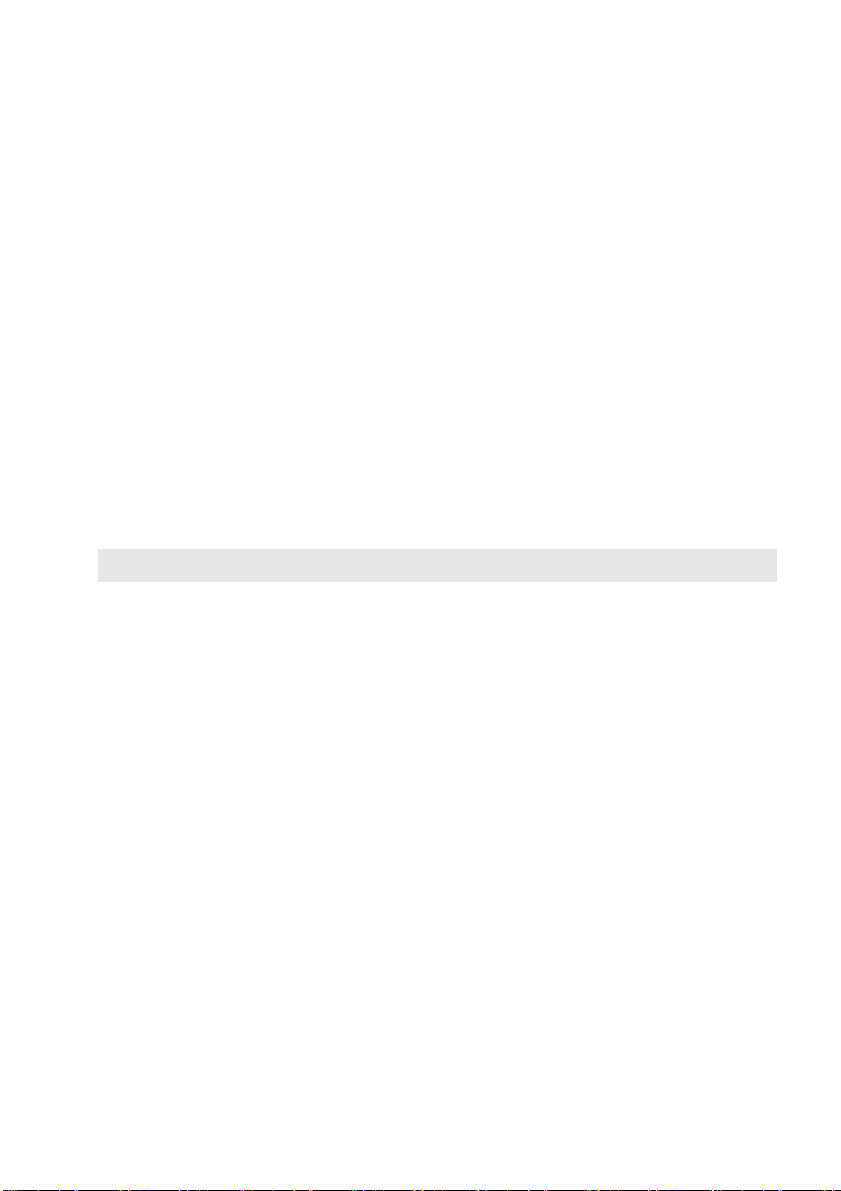
Kapitola 1. Seznámení s počítačem
Integrovaná kamera
a
Vestavěný mikrofon
b
Displej počítače
c
Antény bezdrátové sítě
d
LAN
Reproduktory
e
Vypínač
f
Numerická klávesnice
g
Tou chpad
h
Poznámka: Touchpad můžete zapnout/vypnout stiskem tlačítka Fn + F6.
Kameru používejte pro videokomunikaci nebo pořizování fotografií.
Zaznamenává zvuk, takže jej lze použít pro videokonference, hlasové hovory
nebo pro záznam zvuku.
Nabízí vynikající vizuální výstup.
Připojují se k bezdrátovému adaptéru LAN pro odesílání a příjem bezdrátových
rádiových signálů.
Zajišťují výstup zvuku.
Toto tlačítko stiskněte pro zapnutí počítače.
Podrobnosti naleznete v části „Používání klávesnice“ na straně 3.
Touchpad plní úlohu běžné myši.
Touchpad: Chcete-li posunout ukazatel na obrazovce, posuňte prstem po
touchpadu ve směru, kterým chcete, aby se ukazatel pohnul.
Tlačítka touchpadu: Funkce na levé/pravé straně odpovídají levému/pravému
tlačítku běžné myši.
2

Kapitola 1. Seznámení s počítačem
b
2
2
2
1
2
Používání klávesnice
Numerická klávesnice
Klávesnice obsahuje samostatnou numerickou klávesnici. Chcete-li numerickou klávesnici zapnout nebo
vypnout, stiskněte klávesu Num Lock.
Kombinace funkčních kláves
Pomocí funkčních kláves můžete okamžitě měnit provozní funkce. Chcete-li tuto funkci použít, stiskněte a
přidržte klávesu Fn ; pak stiskněte jednu z funkčních kláves .
a
3
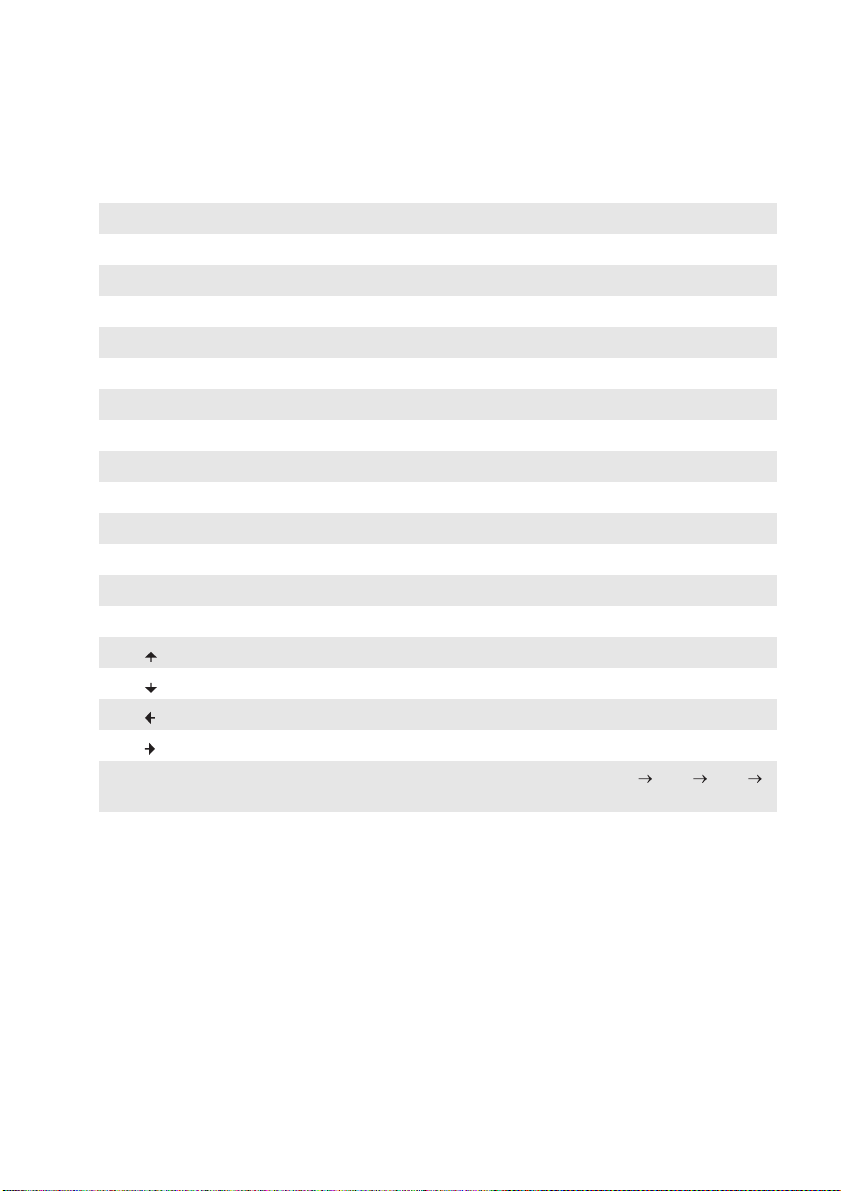
Kapitola 1. Seznámení s počítačem
Níže je uveden popis funkcí každé funkční klávesy.
Fn + F1: Vypne/zapne zvuk.
Fn + F2: Snižuje úroveň hlasitosti.
Fn + F3: Zvyšuje úroveň hlasitosti.
Fn + F4: Zapíná/vypíná mikrofon.
Fn + F5: Obnoví plochu nebo aktivní okno.
Fn + F6: Zapne/vypne touchpad.
Fn + F7: Zapne/vypne režim letadlo.
Fn + F8: Zapíná/vypíná integrovanou kameru.
Fn + F9: Zamyká obrazovku.
Fn + F10: Přepíná displej mezi počítačem a externím zařízením.
Fn + F11: Sníží jas displeje.
Fn + F12: Zvýší jas displeje.
Fn + C: Zapne/vypne zámek posouvání.
Fn + S: Aktivuje požadavek na systém.
Fn + : Aktivuje funkci tlačítka Pgup.
Fn + : Aktivuje funkci tlačítka Pgdn.
Fn + : Aktivuje funkci klávesy Domů.
Fn + : Aktivuje funkci koncové klávesy.
Fn + Mezerník
(u vybraných modelů):
Slouží k nastavení podsvícení klávesnice (vypnuto slabé jasné
vypnuto).
4
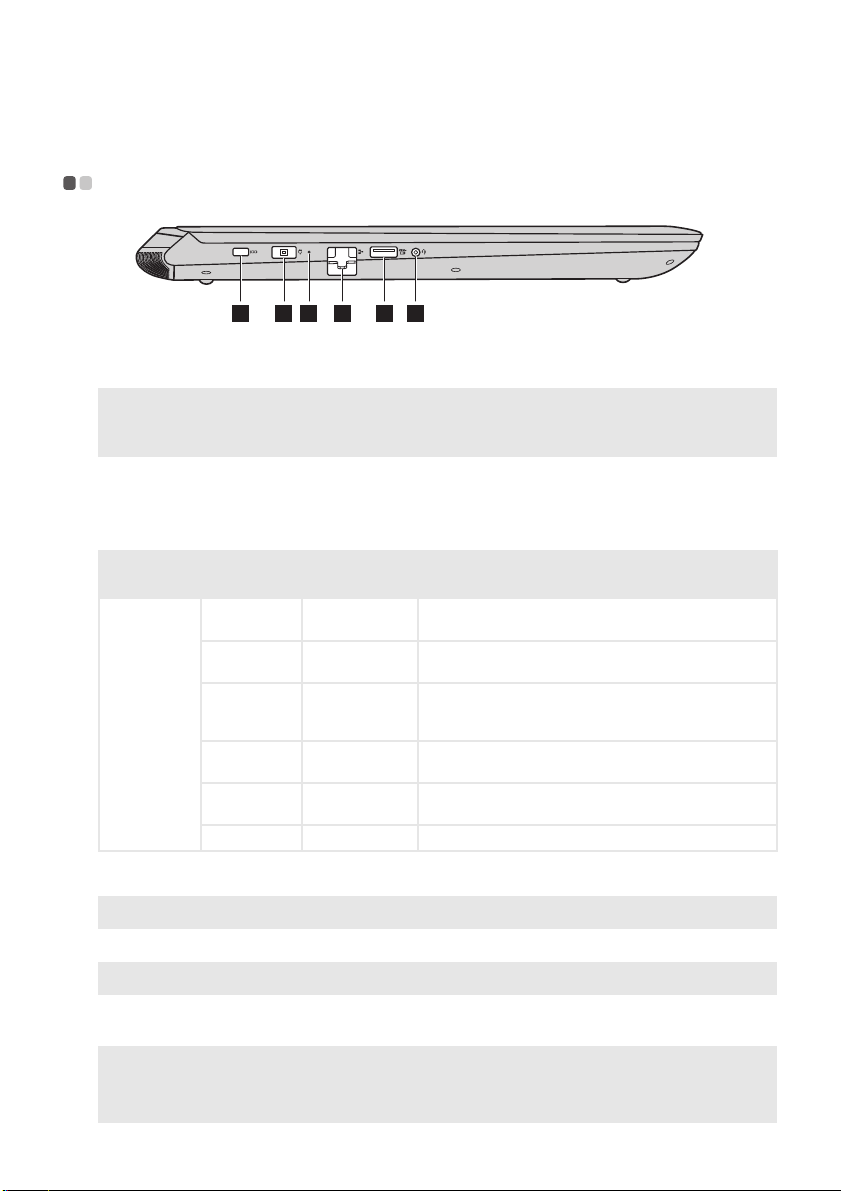
Kapitola 1. Seznámení s počítačem
Pohled zleva - - - - - - - - - - - - - - - - - - - - - - - - - - - - - - - - - - - - - - - - - - - - - - - - - - - - - - - - - - - - - - - - - - - - - - - - - - - - - - - - - - - - - - - - - - - - - - - - - - - - - - - - - - - - - - - - -
1 2 43 5 6
Bezpečnostní slot
a
Pro připojení zámku Kensington MiniSaver™ Mobile (nebo kompatibilního).
Kensington mini
Poznámka: Zámek není dodáván. Při kupování zámku zvolte takový, který využívá zamykací mechanismus Cleat™
a před zakoupením ověřte jeho kompatibilitu se slotem. Zámek využívající technologii T-Bar™ není s
bezpečnostním slotem Kensington mini kompatibilní.
Konektor napájecího
b
Slouží k připojení napájecího adaptéru.
adaptéru
Ukazatel stavu baterie
c
Indikátor
Baterie
Port RJ-45
d
Poznámka: Podrobnosti naleznete v části „Připojení síťových kabelů“ na straně 6.
Port USB
e
Poznámka: Podrobnosti naleznete v části „Připojení zařízení USB“ na straně 7.
Kombinovaný
f
Indikátor
stavu
Zapnuto
(svítí bíle)
Zapnuto
(svítí žlutě)
Pomalu bliká
(bíle)
Pomalu bliká
(žlutě)
Rychle bliká
(žlutě)
Vypnuto Vybíjení Baterie je nabita více než ze 20 %.
Stav nabíjení Význam
Nabíjení Baterie je nabita více než ze 80 %.
Vybíjení Kapacita baterie je 5 % až 20 %.
Nabíjení
Nabíjení
Nabíjení/
Vybíjení
Slouží k připojení počítače k ethernetové síti.
Slouží k připojení zařízení USB.
Slouží pro připojení sluchátek.
Kapacita baterie je 20 % až 80 %. Až kapacita baterie
dosáhne 80 %, kontrolka přestane blikat. Nabíjení bude
nicméně pokračovat, dokud nebude baterie zcela nabita.
Kapacita baterie je 5 % až 20 %. Až kapacita baterie dosáhne
20 %, blikající barva se změní na bílou.
Baterie má méně než 5 % kapacity.
audiokonektor
Poznámky:
• Kombinovaný audiokonektor nepodporuje běžné mikrofony.
• Pokud jsou připojena sluchátka nebo náhlavní souprava třetí strany, funkce záznamu nemusí být vzhledem k
různým průmyslovým normám podporovány.
5
